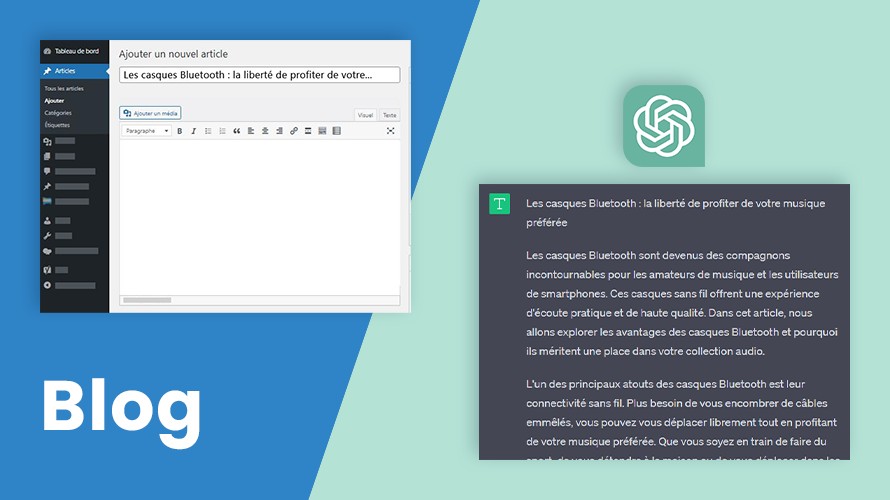Publier régulièrement du contenu sur votre site peut vous aider à attirer du trafic, ce qui permet de positionner votre site dans les meilleurs résultats des moteurs de recherche. Mais créer du contenu de qualité peut prendre du temps et nécessiter un budget conséquent si vous décidez de déléguer cette tâche à un rédacteur ou une agence web externe. La bonne nouvelle, c’est qu’en utilisant ChatGPT, vous ne pouvez prendre que quelques minutes pour rédiger vos articles de blog.🤫
Objectif
Nous allons vous expliquer comment travailler sur ChatGPT afin de rédiger efficacement des articles de blog. Cela peut vous aider à publier quotidiennement du contenu de qualité et accroître votre trafic.🤭
Une solution clés en main pour créer un site WordPress ?
LWS vous conseille sa formule d’hébergement WordPress en promotion à -20% (offre à partir de 3,99€ par mois au lieu de 4,99 €). Non seulement les performances sont au rendez-vous mais vous profitez en plus d’un support exceptionnel.
Prérequis
Tout ce que vous devez avoir pour commencer est un accès à l’espace d’administration avec les privilèges d’administrateur ou d’éditeur de contenus sur le site sur lequel vous souhaitez publier des articles de blog et un accès à ChatGPT.
Comment utiliser ChatGPT pour rédiger des articles de blog WordPress ?
Vous devez suivre certaines étapes si vous souhaitez rédiger du contenu de qualité avec ChatGPT. Dans la partie ci-dessous, nous allons parcourir chacune de ces étapes.
Étape 1 : utiliser ChatGPT pour trouver des idées de rédaction pour son article de blog
Si vous êtes rédacteur web ou administrateur qui rédige les articles sur son propre site, vous savez sûrement qu’aborder un nouveau sujet n’est pas toujours facile. De même, lors de la rédaction, il est courant de se retrouver à court d’idées.
ChatGPT est actuellement un outil de choix pour tous les professionnels et en particulier les rédacteurs ou les éditeurs de contenus. Si vous faites face à un manque d’inspiration lors de la rédaction, vous pouvez utiliser ChatGPT pour orienter vos idées.
Dans ce cadre, vous pouvez demander à ChatGPT de vous proposer des idées pour un nouvel article, générer un nouveau sujet de rédaction ou encore un paragraphe à insérer dans votre article.
Dans l’exemple ci-dessous, nous avons demandé à ChatGPT de nous proposer des idées d’articles de blog pour la thématique “Décoration en France“.
Comme vous le voyez, ChatGPT a généré non seulement les idées des articles de blog, mais l’IA nous explique en plus la pertinence qu’il y a autour de chaque sujet.
Ce sont des idées plus ou moins originales et à les analyser, nous pouvons conclure qu’elles sont adaptées à la tendance de la décoration en France à l’heure actuelle.
Une fois que les idées de contenus sont générées, vous pouvez les copier dans un endroit précis. Vous pouvez demander autant d’idées que le souhaitez, et ce, quelle que soit la thématique. Tout ce que vous avez à faire, c’est rédiger vos prompts en expliquant correctement votre thématique et en indiquant les détails nécessaires.
Étape 2 : demander à ChatGPT un plan d’un article
Une fois que l’étape de génération d’idées est terminée, vous pouvez à présent choisir un sujet et le développer. Mais pour rédiger sur un sujet, vous devez créer un plan de rédaction. Là encore, il est courant de faire face à un blocage mental.
Vous pouvez pour cela utiliser ChatGPT pour demander le plan pour votre article. Le prompt que vous pouvez utiliser peut prendre la forme suivante : “Générez un plan de rédaction pour le sujet… “. Ajoutez votre sujet et exécutez votre prompt.
Pour l’illustration, nous avons demandé à ChatGPT de nous proposer un plan de rédaction pour l’un des sujets qu’il a proposés précédemment.
Dans quelques secondes, l’IA a constitué un plan de rédaction que nous pouvons utiliser pour rédiger l’article.
Le plan généré par ChatGPT contient assez d’éléments pour rédiger un article de blog informatif. Cependant, les sous-titres ne sont pas attrayants. Lorsque vous constatez ceci, il faut souvent modifier les sous-titres générés par ChatGPT afin de les rendre plus attractifs pour les visiteurs. Vous pouvez également y insérer des mots-clés pertinents pour votre site.
De même, vous pouvez inverser la disposition des sous-titres et les paragraphes en fonction de leur pertinence pour la bonne compréhension du lecteur.
Une fois que vous avez constitué un plan pour votre article, il ne vous restera qu’à procéder à la rédaction de chaque paragraphe. Là aussi, vous pouvez recourir à ChatGPT si vous ne savez pas comment aborder chaque partie du plan.
Pour notre cas d’exemple, nous avons demandé la rédaction d’une introduction pour l’article dont le plan a été généré précédemment par ChatGPT. Le résultat, vous pouvez le constater sur l’image ci-dessous.
Étape 3 : rédiger le title et la meta-description de votre article avec ChatGPT
Une fois que vous avez un article de blog rédigé, vous pouvez utiliser ChatGPT pour rédiger un title et une meta-description captivantes. La méta-description constitue l’extrait du texte qui sera affiché sous le title de votre article dans les résultats de moteurs de recherche.
Ainsi, celle-ci doit inciter les internautes à cliquer pour lire votre article. Pour cela, expliquez le sujet de votre article à l’IA et précisez les détails sur la meta-description que vous voulez. Vous pouvez par exemple spécifier le nombre de caractères que vous voulez et généralement, c’est 160 caractères pour une meta-description optimisée.
Une fois que vous avez terminé, exécutez votre prompt et laissez l’IA générer la meta-description. De même, vous pouvez demander à l’IA de vous fournir un title à utiliser pour optimiser la visibilité de votre article de blog sur les moteurs de recherche.
Dans votre invite, expliquez clairement ce que vous voulez à l’IA pour éviter la confusion. Dans quelques secondes, ChatGPT a généré pour notre article le title et la méta-description que vous voyez sur l’image ci-dessous.
Étape 4 : améliorer le contenu de son article grâce à ChatGPT
L’IA peut générer du contenu de qualité en fonction des prompts que vous exécutez. Mais parfois l’outil commet des erreurs. Il n’est pas rare qu’il génère du contenu répétitif ou avec des fautes.
Pour améliorer le contenu généré, commencez par vérifier s’il y a du contenu répétitif. Ensuite, recherchez quelques fautes d’orthographe ou de syntaxe dans votre texte.
Vous pouvez également utiliser des images ou des vidéos dans votre contenu dans le but de rendre votre publication attrayante aux yeux de lecteurs. Vos images doivent être optimisées afin de pas ralentir la vitesse de chargement de pages. De plus, si le contenu généré n’est pas pertinent ou ne répond pas à vos besoins, utilisez la commande Regenerate response pour demander un nouveau texte.
Besoin d’un hébergement WordPress rapide et de qualité ?
LWS vous conseille sa formule d’hébergement WordPress en promotion à -20% (offre à partir de 3,99€ par mois au lieu de 4,99 €). Non seulement les performances sont au rendez-vous mais vous profitez en plus d’un support exceptionnel.
Conclusion
Pour terminer, ChatGPT est un outil très efficace si vous souhaitez créer des articles de blog de qualité en quelques minutes et sans dépenser dans les services d’un rédacteur web ou d’une agence de rédaction. En suivant les quatre étapes détaillées dans cet article, vous pouvez rapidement générer du contenu de qualité et mieux positionner votre site. Maintenant que vous connaissez comment créer des articles de blog avec ChatGPT, vous n’avez plus rien à attendre,😎 commencez dès maintenant en utilisant ce tutoriel comme votre guide.
Si vous avez des questions, des suggestions ou des ajouts sur la façon de créer des articles de blog avec ChatGPT, n’hésitez pas à nous écrire dans la section dédiée aux commentaires.